简述怎么安装无线路由器
- 时间:2022年10月28日 10:39:53 来源:魔法猪系统重装大师官网 人气:15307
家庭使用的无线路由器,一般只需要将光猫以及路由器连接起来,再设置好无线路由器就可以使用,下文小编就给大家演示下怎么安装无线路由器,大家一起来看看吧。
工具/原料:
系统版本:windows10系统
品牌型号:联想g700笔记本
软件版本:小米无线路由器
方法/步骤:
安装无线路由器步骤:
1、需要准备一根网线,找到家里的光猫,将网线的其中一头插入进这个光猫里面即可。

2、接着再将网线的另一头插入进无线路由器的蓝色接口处,这样就安装好无线路由器啦,以下是设置步骤。

3、点击打开电脑浏览器,输入路由器设置地址,数路由器设置地址基本是192.168.1.1,连接之后输入登录密码,默认一般都是admin。
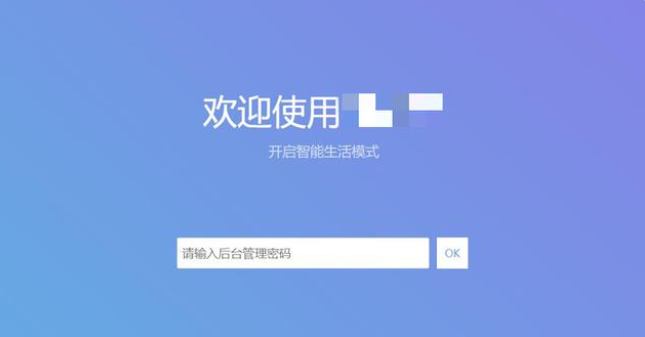
4、点击互联网,选择需要连接方式,点击自动上网或拨号上网。拨号上网的话需要输入网络运营商提供的用户名以及密码。
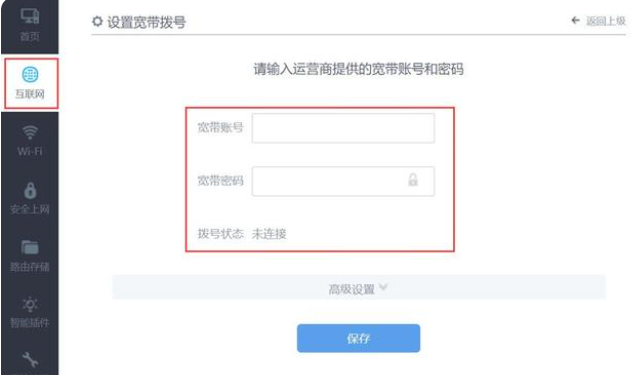
5、登录之后我们可以查看连接状态是否连接,如果连接成功之后,电脑等等设备就可以连接上网了。
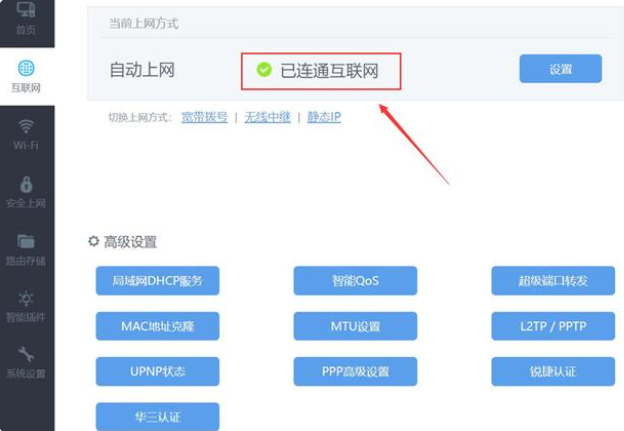
6、此时就需要给网络设置wifi密码了,防止被蹭网。切换到WiFi设置,点击WiFi基本设置即可。
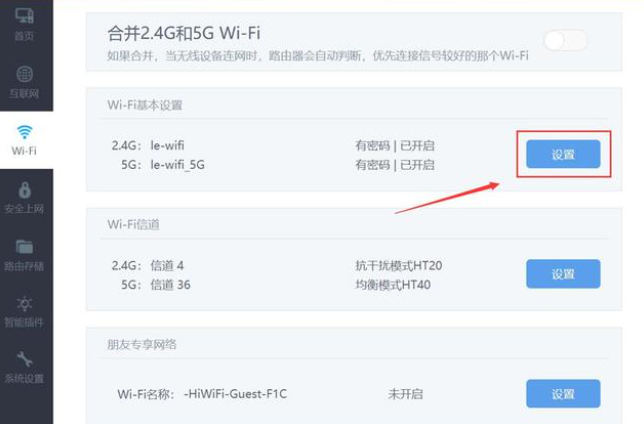
7、然后设置WiFi名称保存后,电脑重新输入无线网密码连接,整个无线路由器设置流程就完成啦。
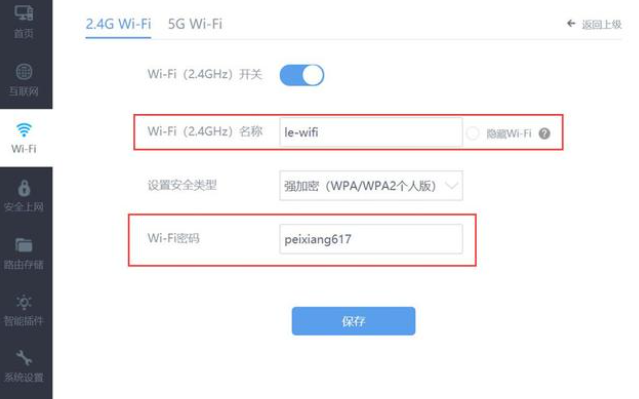
注意事项:不同路由器设置页面不一样,但基本的操作步骤是一样的。
总结:
1、首先将光猫和无线路由器通过网线连接在一起;
2、然后进入无线路由器完成相应的网络连接设置,然后就可以正常使用了。
怎么安装无线路由器,安装无线路由器步骤,安装无线路由器











